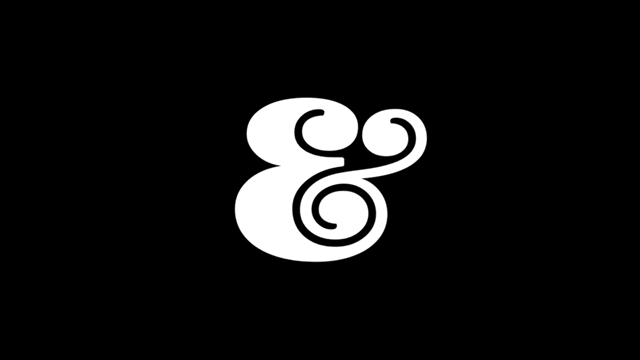
步骤1:创建文字并转换
使用“文字”工具添加了一个“&”号(使用Blenny Black字体)。然后,右键单击类型图层并将其转换为智能对象,以便可以添加特殊效果。
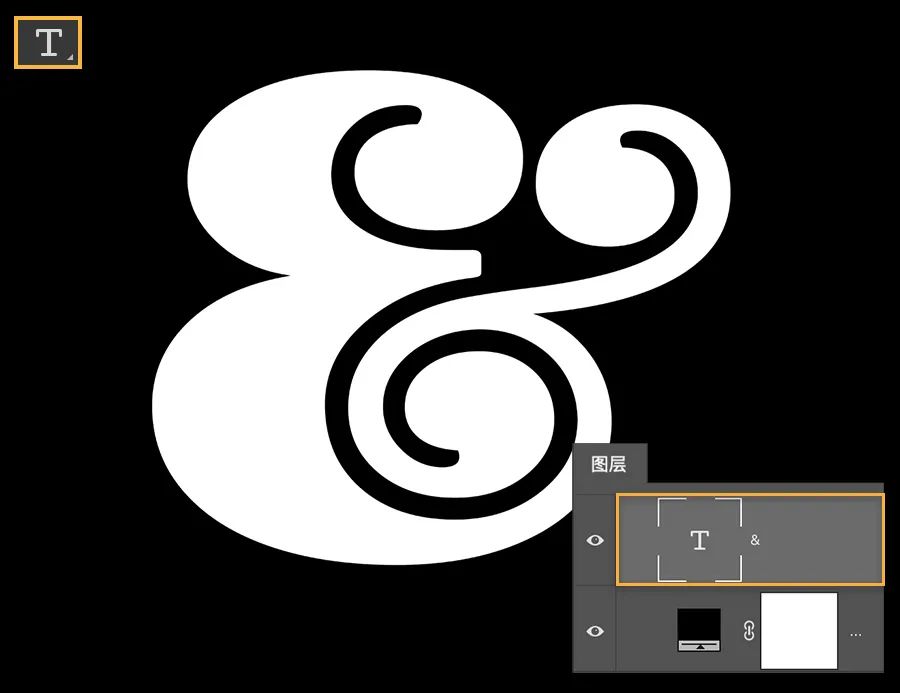
步骤2:混合图层
为了制造出外围分散的效果,将类型图层的混合模式设置为“溶解”。此时可能变化并不明显,但不用着急,我们进行下一步。
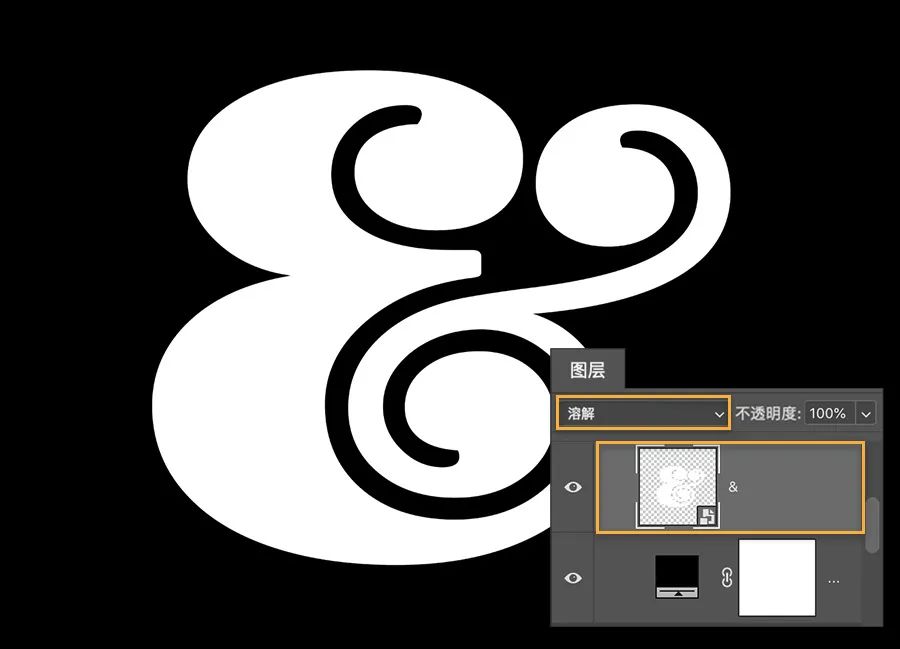
步骤3:设定迷糊点
使用“模糊”工具(“滤镜”>“模糊”>“场景模糊”)有选择地制造不同的飞溅效果。当使用该工具时,Photoshop会自动放置第一个图钉。
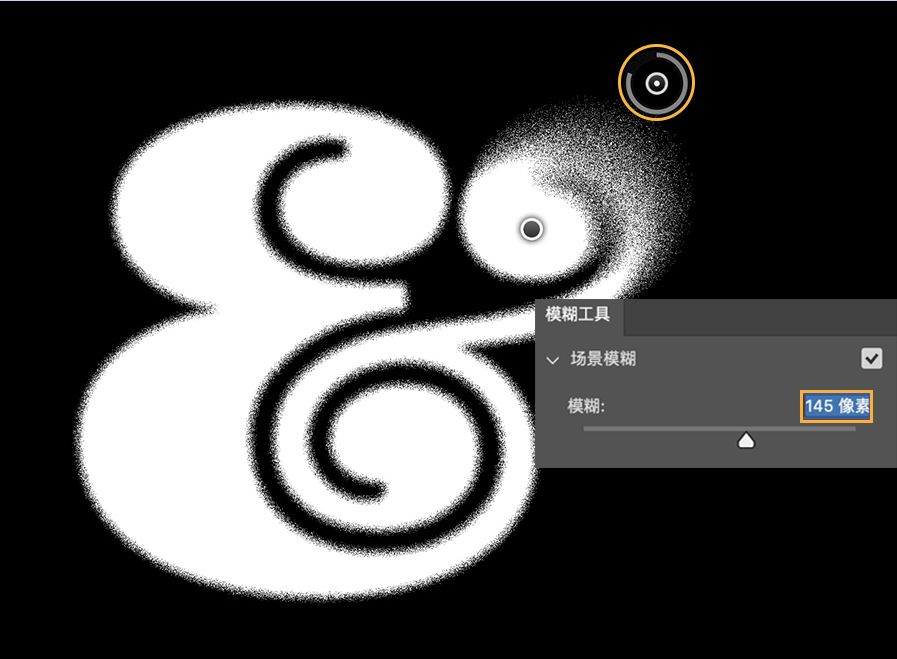
步骤4:多点模糊
步骤4:多点模糊
此时可以移动图钉,然后在右上角添加了第二个图钉,依次添加了多个点,并按自己的需求调整增加模糊量,以强调对字符外部边缘的影响。
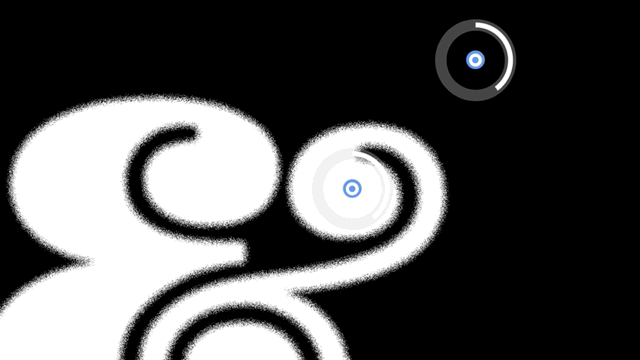
步骤5:添加粗糙效果
此时已经基本成型,但为了更完整紧凑的效果,点击“画笔”工具选择一个软笔刷,这里选择了“柔边圆”笔刷并降低了其不透明度。另需要添加一个图层遮罩,然后用黑色笔刷在遮罩上绘制出粗糙效果。
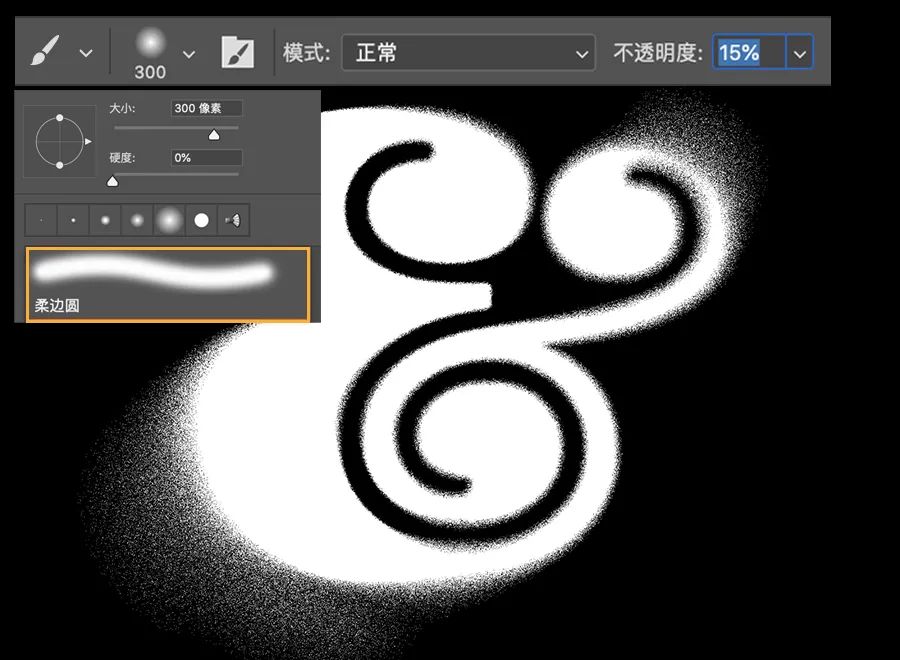
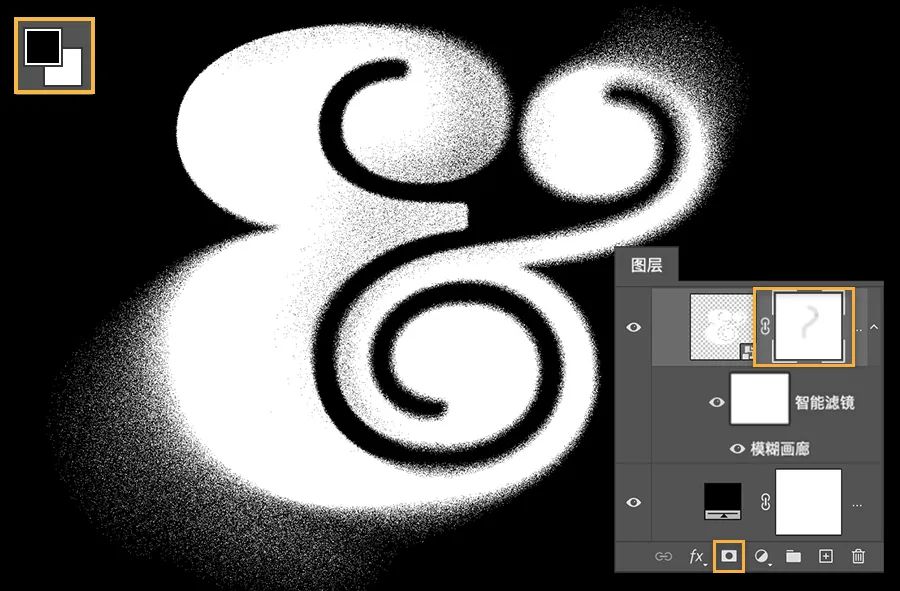
步骤6:柔化边缘
最后,点击右键将图层转换为智能对象,将混合模式设置为“普通”。这里使用了高斯模糊(“滤镜”>“模糊”>“高斯模糊”)来柔化边缘。
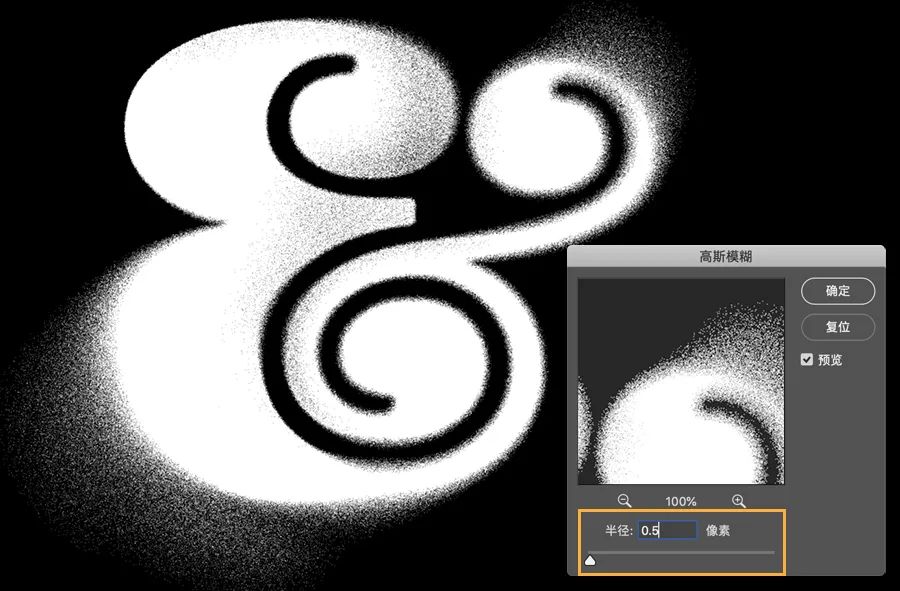
大功告成,来看一下喷绘字体在现实中的效果吧!

声明:本站所有文章,如无特殊说明或标注,均为本站原创发布。任何个人或组织,在未征得本站同意时,禁止复制、盗用、采集、发布本站内容到任何网站、书籍等各类媒体平台。如若本站内容侵犯了原著者的合法权益,可联系我们进行处理。
